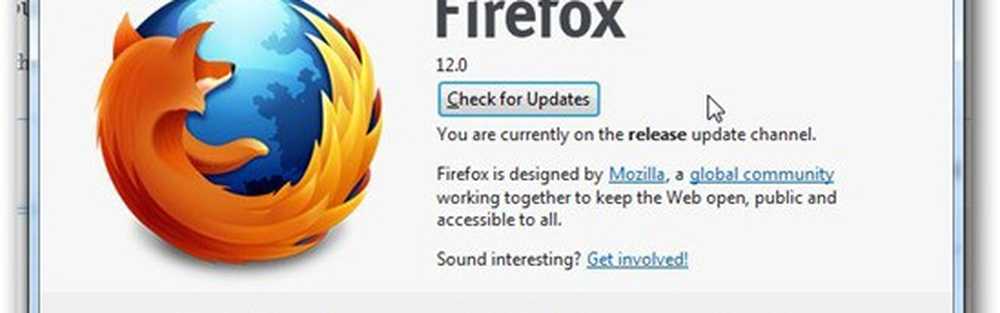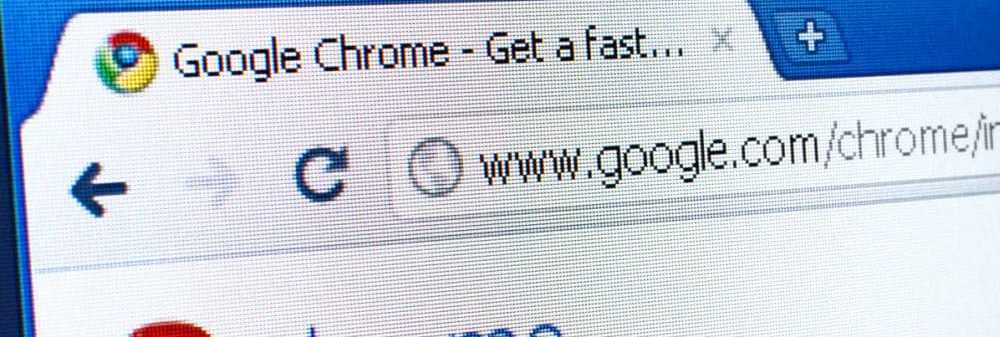Cum să actualizați driverele grafice în Windows 10/8/7

De foarte multe ori suntem obligați să actualizăm manual driverele noastre grafice. În timp ce Windows Update va actualiza automat sistemul dvs. de computere, inclusiv Driverele de dispozitive în mod automat, sau programele de actualizare a hardware-ului hardware grafice vă vor informa când sunt disponibile actualizări, este posibil să existe o perioadă în care este posibil să actualizați, pe cont propriu, driverele grafice, dacă vă confruntați cu probleme cum ar fi luminozitatea ecranului laptopului sau dacă doriți să obțineți o performanță mai bună din sistem.
Cum se actualizează driverele de grafică
În Windows 10, faceți clic pe butonul Start pentru a deschide meniul WinX și selectați Device Manager. Extinde Afișează adaptoarele pentru a vedea detaliile plăcii grafice. În cazul meu de mai jos, veți vedea o intrare Intel, precum și o intrare GeForce NVIDIA. Acest lucru înseamnă că laptopul meu comută între aceste două componente hardware în funcție de necesități.

Deci trebuie să actualizez familia Inter (R) HD Graphics, precum și driverele de carduri NVIDIA GeForce. Puteți să faceți clic dreapta pe ele și să selectați Update Driver Software pentru a actualiza driverele. Această postare vă va arăta în detaliu modul de dezinstalare, dezactivare, revizuire sau actualizare drivere de dispozitiv.
Computerul dvs. va scana pentru actualizările disponibile și le va descărca și instala automat.

Odată ce driverul grafic este instalat, veți fi informat și solicitați să reporniți PC-ul.

Reporniți computerul și driverul dvs. va fi actualizat!
Există o altă modalitate de a actualiza driverele NVIDIA GeForce. Tip GeForce în Start search și selectați experiența GeForce. Dupa asta Experiență NVIDIA GeForce aplicația este lansată, puteți să faceți clic dreapta pe pictograma tavă de sistem și să selectați Verifică pentru actualizări.


Dați clic pe el și se va deschide UI de experiență NVIDIA GeForce. Apăsând pe verde Descărcați driverul butonul va începe descărcarea și instalarea.

Acest lucru ar trebui să vă ofere o experiență fără probleme.
Notă: Dacă utilizați cea mai recentă versiune de Experiență NVIDIA GeForce atunci vi se poate solicita să vă conectați cu contul dvs. Facebook sau Google, ceea ce poate fi destul de iritant și de consumator de timp deoarece solicită informații suplimentare, acces la contul dvs. Facebook / Google și verificarea prin e-mail.
Există încă o cale, și asta este căutare pentru descărcări de drivere pentru sistemul dvs. pe internet și apoi căutați numele șoferului pe site. Am dat cateva link-uri de mai jos pentru referintele dumneavoastra gata. Puteți vizita site-ul producătorului computerului dvs. sau puteți vizita hardware-ul grafic site-ul producătorului:
HP | Dell | AMD | Intel | NVIDIA | GeForce.
Unii dintre dvs. poate doriți să utilizați software-ul gratuit de actualizare a driverului sau instrumente cum ar fi AMD Driver Autodetect, Intel Driver Update Utility sau utilitarul Dell Update pentru a actualiza driverele de dispozitiv.
Sper că acest lucru vă ajută!
Citiți în continuare: În cazul în care pentru a descărca drivere pentru Windows 10.